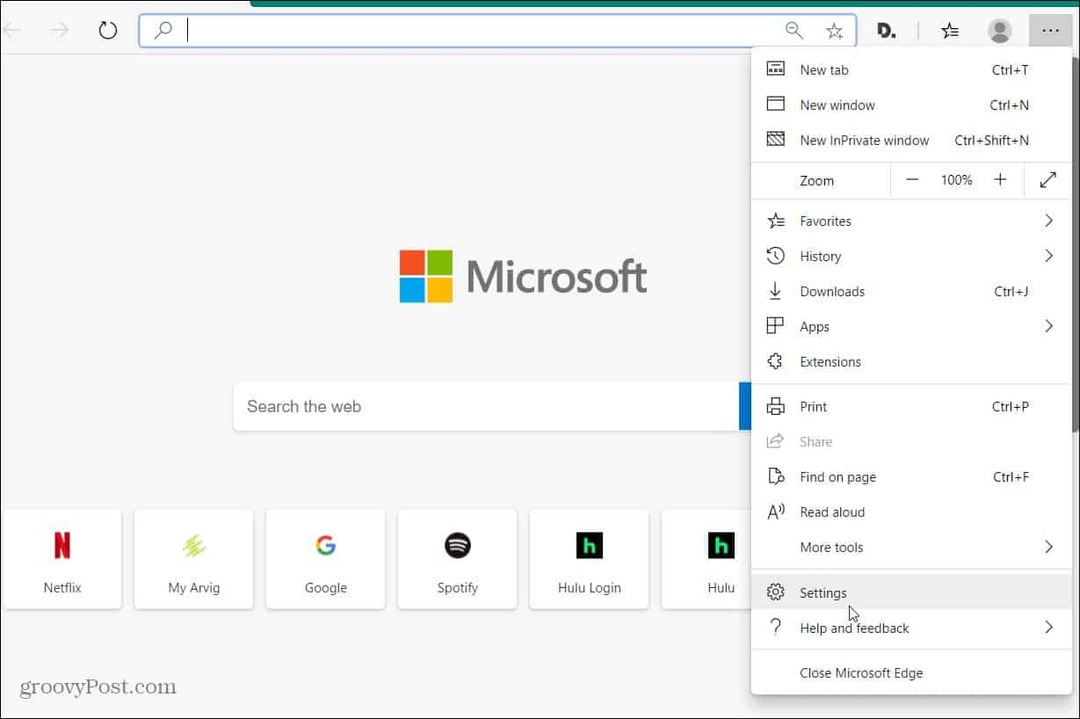Kuidas kasutada veebipiltide tööriista ekraanipiltide jaoks Microsoft Edge'is
Microsoft Ekraanipilt Microsofti Serv Kangelane / / April 08, 2021
Viimati uuendatud

Veebihõive tööriist, mis sisaldub jaotises Microsoft Edge, võimaldab teil teha veebilehelt ekraanipilte. Selle abil saate teha jaotisi lehest või kogu lehest endast. Samuti saate tööriista abil märkida oma ülesvõtet näiteks kommentaaride või esiletõstudega. Siit saate ülevaate, kuidas kasutada veebi jäädvustamise tööriista veebilehtede võtete tegemiseks, selle märkimiseks ja kaadri kopeerimiseks või jagamiseks.
Kuidas kasutada veebikaadri tööriista ekraanipiltide tegemiseks Edge'is
Alustamiseks minge veebilehele, kuhu soovite jäädvustada. Seejärel klõpsake nuppu Menüü nuppu (kolm punkti) ja klõpsake nuppu Veebihõive menüüst.
Märge: Võite kasutada ka lihtsalt kiirklahvi Ctrl + Tõst + S et see üles tõsta.
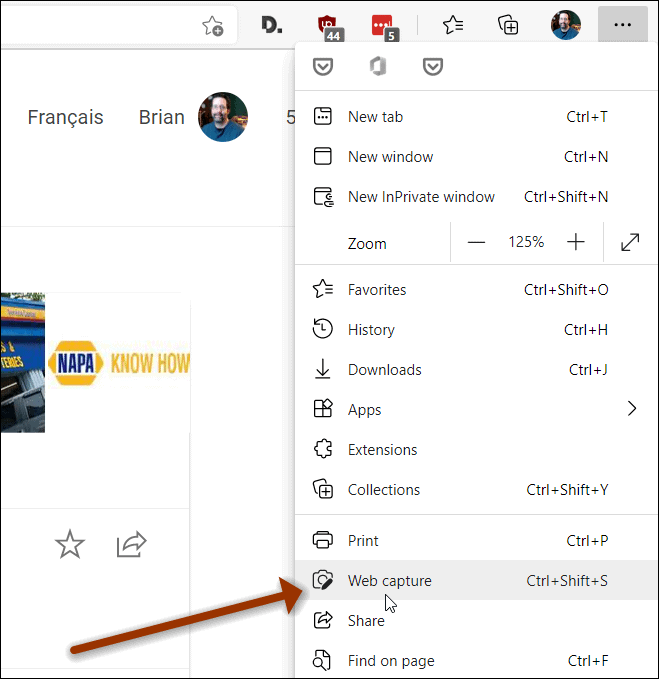
Kui tööriist käivitub, muutub lehe taust tuhmiks ja näete ülaosas paari valikut. Klõpsates saate valida osa lehest Tasuta valik või võtke kogu leht, klõpsates nuppu Terve leht nuppu.
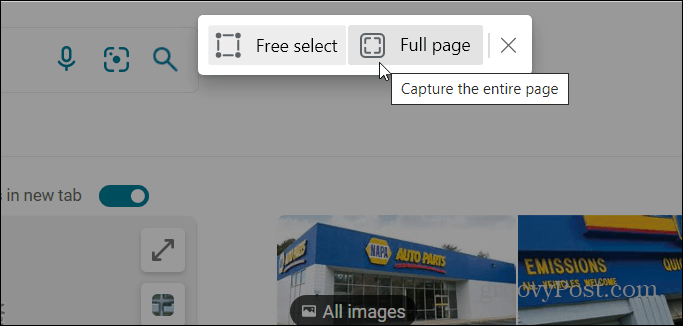
Valiku Vaba valik jaoks klõpsake ja lohistage pluss (+) sümbol lehe jaotise kohal, mille soovite hõivata. Valitud lehe osa tõstetakse esile.
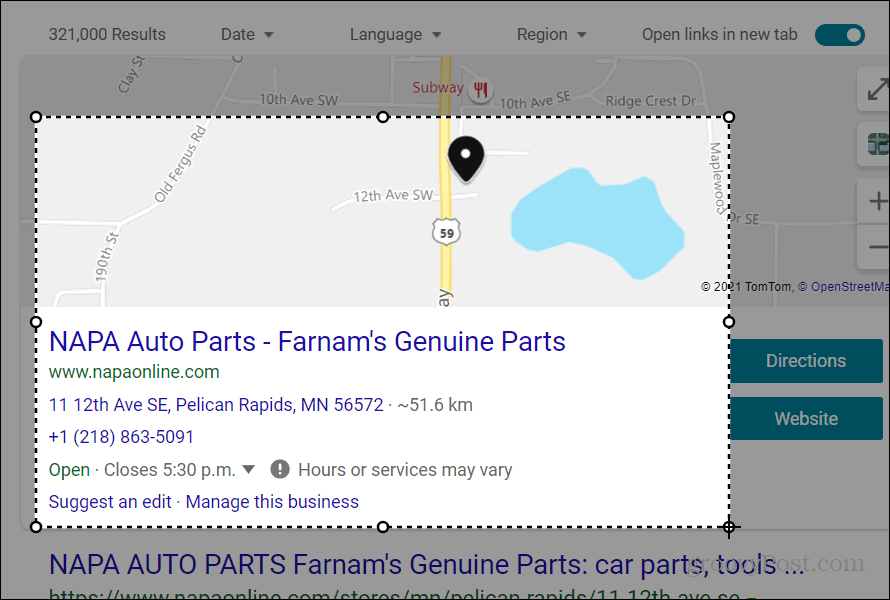
Kui vabastate hiirenupu, ilmub uus menüü. See sisaldab a Kopeeri nupp valiku lõikelauale kopeerimiseks. Ja a Lisage märkmeid nupp, mis võimaldab teil oma võtet märkida.
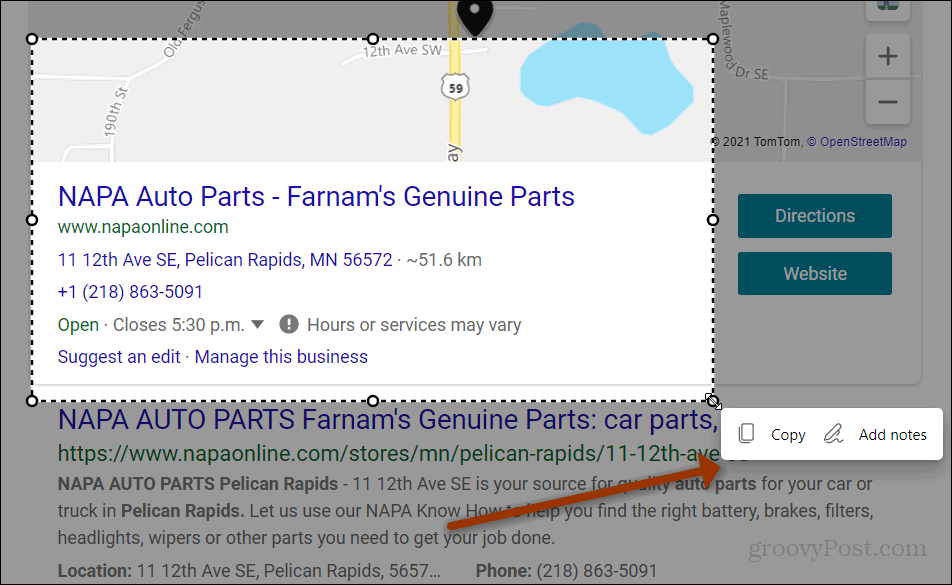
Kui klõpsate nuppu Lisage märkmeid nuppu, avaneb teie pilt tööriista Web Capture redaktoris. Sealt saate kasutada mõnda põhilist märkimisfunktsiooni, näiteks Joonista ja Kustuta. Klõpsake nuppu Joonista rippmenüüst kasutatava tindivärvi valimiseks. Samuti saate muuta oma tindi paksust.
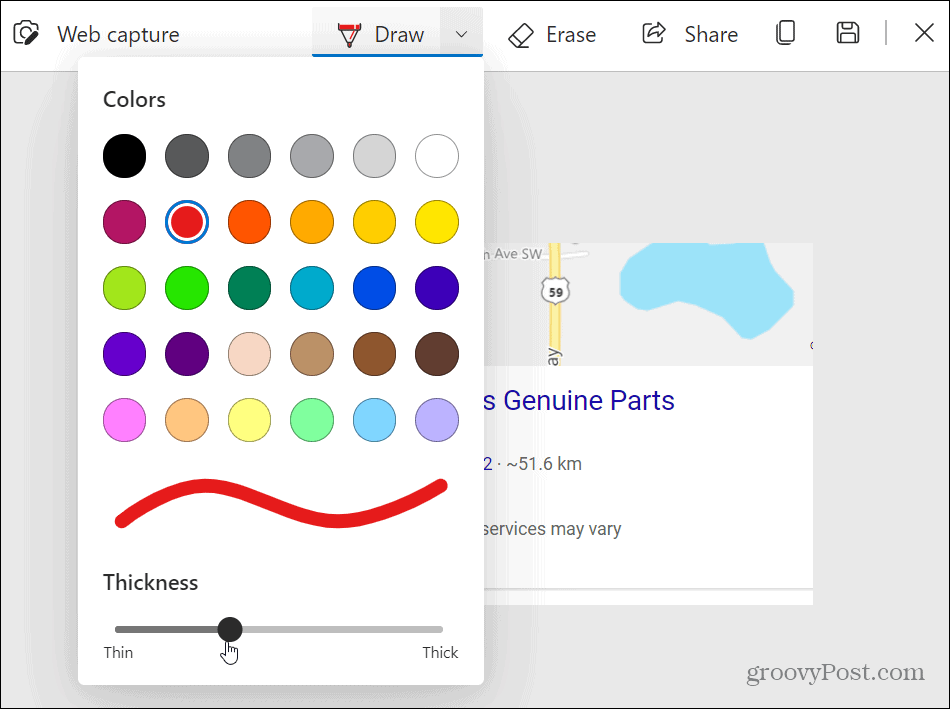
Kui joonistate ekraanipildile, näete pliiatsiikooni ja saate hakata võtet märkima.
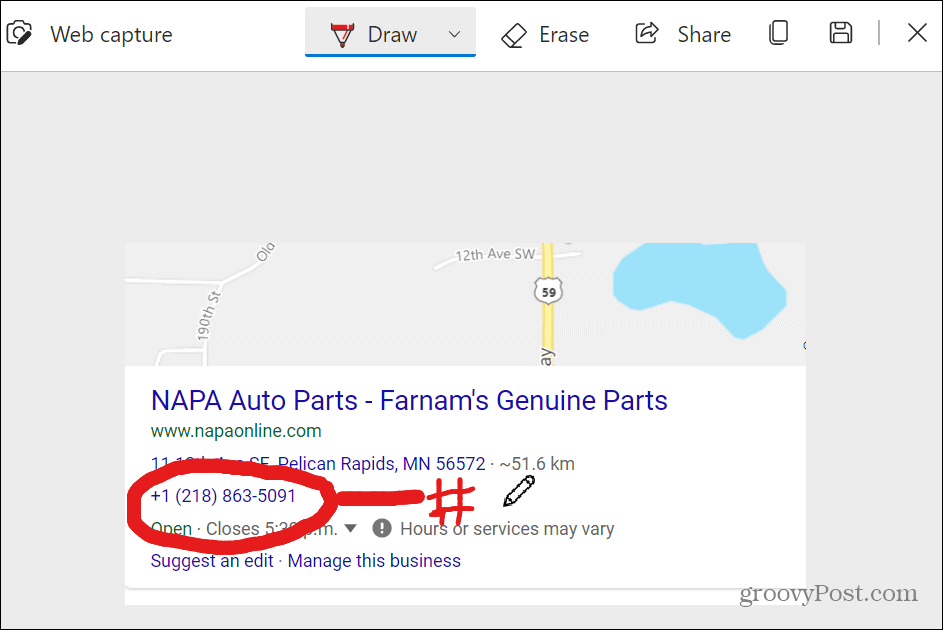
Kui olete valmis võtet kasutama, saate paremas ülanurgas oleval tööriistaribal klõpsata nupul Jaga, Kopeeri või Salvesta.
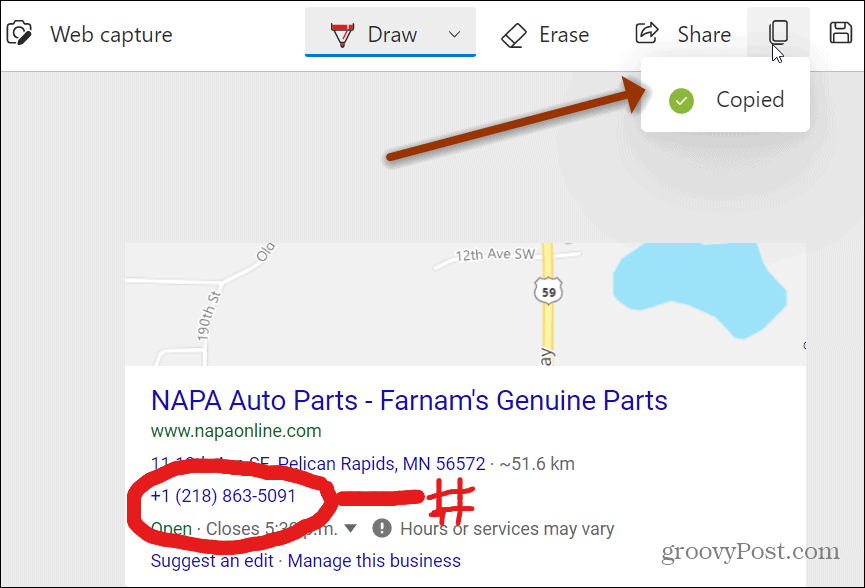
Näiteks kopeerisin võtte lõikelauale ja kleepisin selle a Wordi dokument.
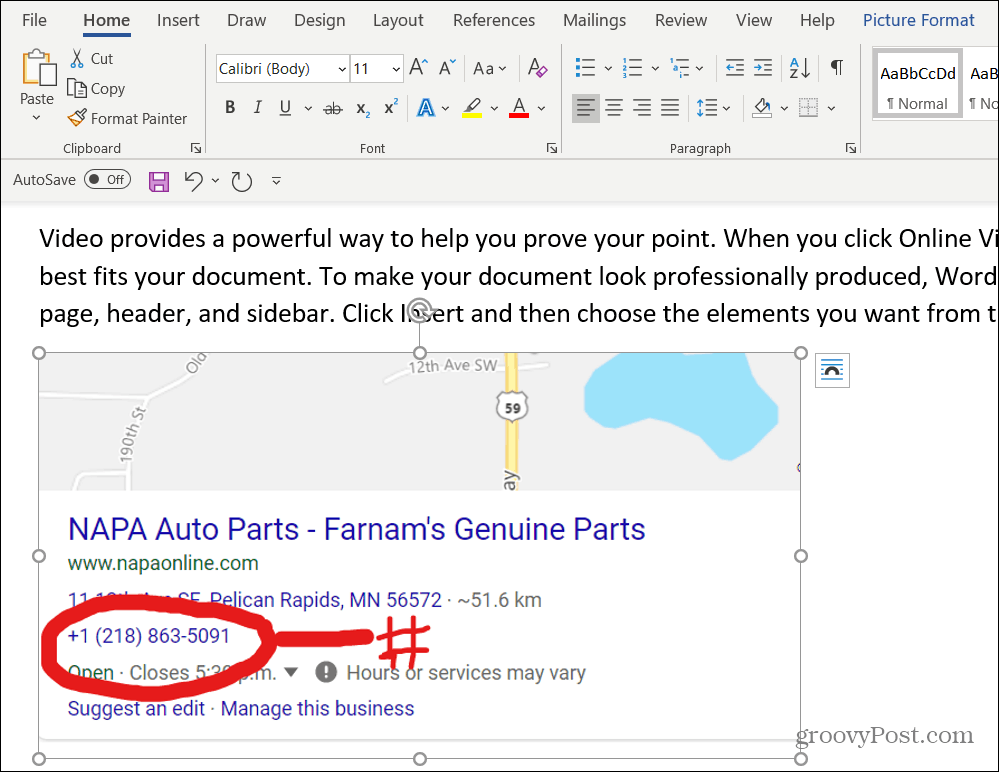
Kogu lehe veebihõive
Kui soovite pildistada terve lehe, käivitage lihtsalt menüüst veebi jäädvustamise tööriist või kasutage Ctrl + Tõst + S. Kui tööriist ilmub, klõpsake nuppu Terve leht nuppu.
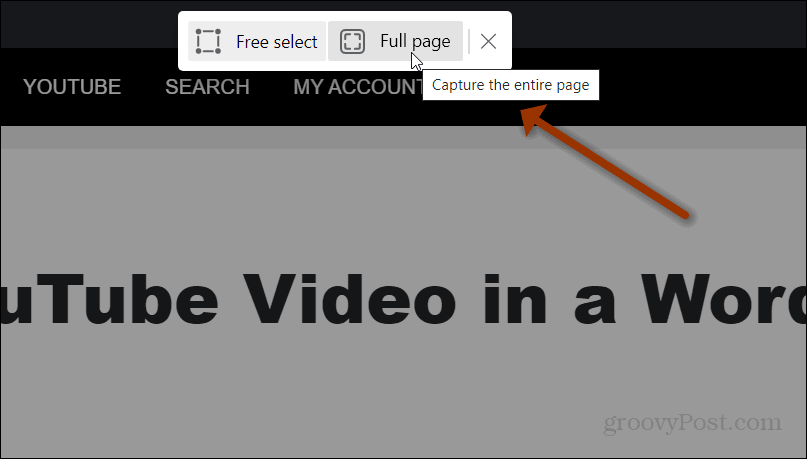
See avab tööriista Web Capture kogu veebilehe ja seal on teil samad põhitöötlustööriistad. See funktsioon on kasulik, kui peate jagama täielikku veebiartiklit ja tegema selle kohta näiteks mitu märkust.
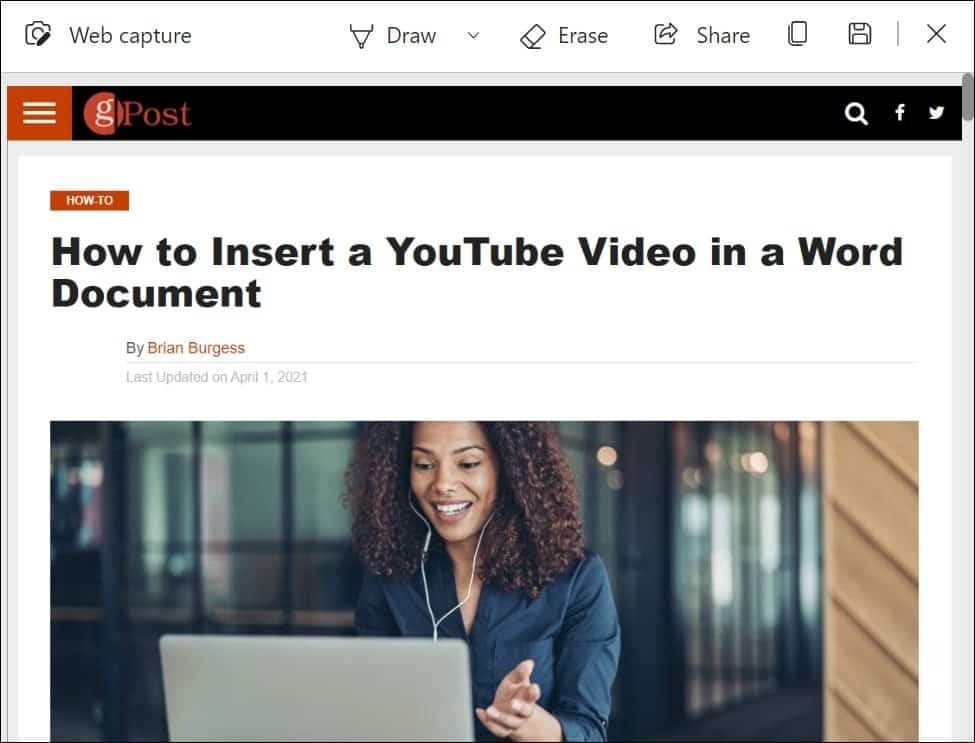
See on kõik, mis seal on. Veebipildistaja tööriist on mugav, kui soovite kärpida ja jagada ainult mõnda veebilehe osa. Või peate võib-olla haarama terve lehe ja lisama sellele mitu märkust.
Tehke teiste seadmete ekraanipildid
Kui kasutate mõnda muud seadet, vaadake, kuidas seda teha tehke Chromebookis ekraanipilt, kuidas haarake Androidis ekraanipiltvõi kuidas tehke iPhone'is ekraanipilt. Ja saate isegi tehke oma Apple Watchis ekraanipilt.
Google Chrome'i vahemälu, küpsiste ja sirvimisajaloo kustutamine
Chrome teeb suurepärast tööd teie sirvimisajaloo, vahemälu ja küpsiste salvestamisel, et teie brauseri jõudlus võrgus optimeerida. Tema enda kuidas ...
Poehindade vastavusse viimine: kuidas saada veebihindu poes sisseoste tehes
Poest ostmine ei tähenda, et peate maksma kõrgemaid hindu. Tänu hinna sobitamise garantiidele saate veebipõhiseid allahindlusi ...
Kuidas kinkida Disney Plusi tellimus digitaalse kinkekaardiga
Kui olete Disney Plusi nautinud ja soovite seda teistega jagada, siis saate Disney + kingituse tellimuse osta järgmiselt.
Teie juhend dokumentide jagamiseks teenuses Google Docs, Sheets ja Slides
Saate hõlpsasti Google'i veebipõhiste rakendustega koostööd teha. Siin on teie juhend õiguste jagamiseks teenustes Google Docs, Sheets ja Slides ...